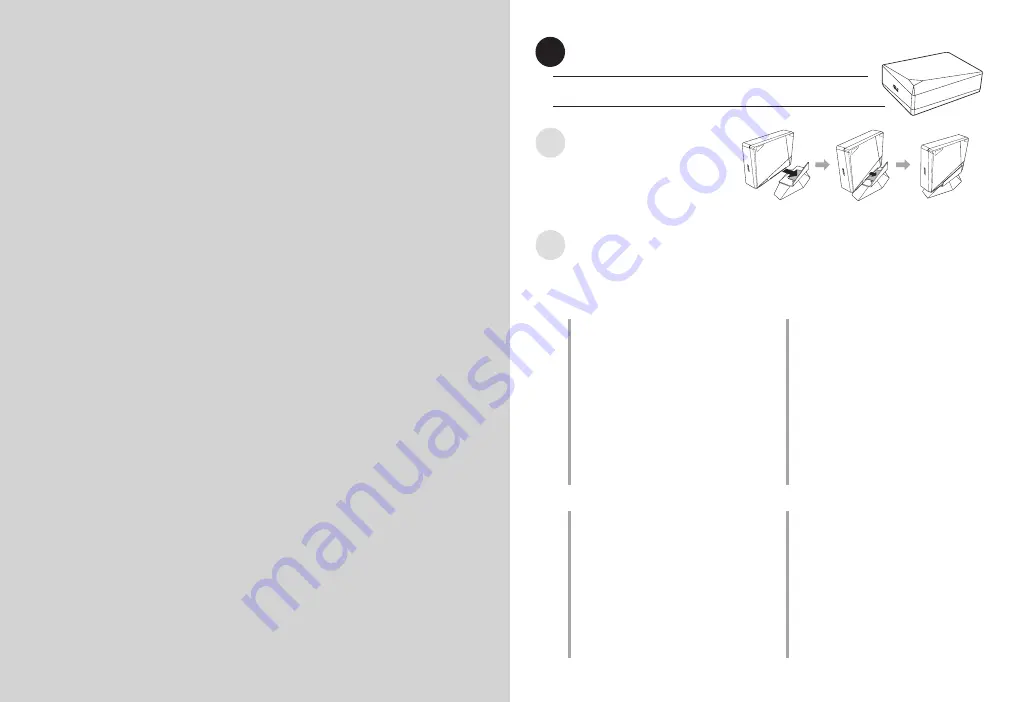
9
8
Place the optical drive on a stable surface
Step 1
Place the optical drive on a stable surface
NOTE
You can either lay the optical drive horizontally on a stable
surface, or use it with the bundled stand.
To install the optical drive
onto the vertical stand:
1. Place the vertical stand on
a stable surface.
Hold the stand firmly with one hand, and carefully pull outward the optical drive with the other
hand until it separates from the stand.
To uninstall the optical drive from the stand:
Placez le lecteur optique sur une surface stable.
REMARQUE:
Vous pouvez placer le lecteur optique
en position horizontale sur une surface stable ou
utiliser le socle l’accompagnant.
Pour installer le lecteur optique sur le socle vertical :
1. Placez le socle sur une surface stable.
2. Alignez la fente située sur le côté du lecteur
optique sur le support de fixation du socle.
3. Poussez délicatement le lecteur optique dans la
direction de la flèche (voir illustration ci-contre)
jusqu’à ce qu’il soit fermement emboîté dans le
socle.
Pour retirer le lecteur optique de son socle:
Maintenez le socle fermement d’une main, puis
désengagez délicatement le lecteur optique du socle
avec votre autre main.
Posizionare l’unità ottica su una superficie
stabile.
NOTA:
L’unità ottica può essere posizionata in
orizzontale su una superficie stabile o può essere
utilizzata con il supporto in dotazione.
Per installare l’unità ottica su un supporto verticale :
1. Posizionare il supporto verticale su una
superficie stabile.
2. Allineare la scanalatura laterale dell’unità ottica
con la staffa del piedistallo.
3. Spingere con attenzione l’unità ottica nella
direzione della freccia, sino a quando non è
saldamente fissata al piedistallo.
Per disinstallare l’unità ottica dal supporto verticale:
Impugnare il piedistallo con una mano, e rimuovere
delicatamente con l’altra mano l’unità ottica, sino a
quando non è separata dal piedistallo.
Coloque la unidad óptica sobre una superficie
estable.
NOTA:
Puede colocar la unidad óptica de en posición
horizontal sobre una superficie estable o utilizarla con
el soporte suministrado.
Para instalar la unidad óptica en el soporte vertical:
1. Coloque el soporte vertical sobre una superficie
estable.
2. Alinee la ranura lateral de la unidad óptica con
el soporte de la base.
3. Empuje con cuidado la unidad óptica en la
dirección de la flecha hasta que se ajuste
firmemente en la base.
Para extraer la unidad óptica del soporte vertical:
Sujete firmemente la base con una mano y, con
cuidado, tire hacia fuera de la unidad óptica con la
otra mano hasta que se separe de la base.
Legen Sie das optische Laufwerk auf eine stabile
Oberfläche.
HINWEIS
:
Sie können das optische Laufwerk
entweder flach auf eine stabile Oberfläche legen
oder es mit dem mitgelieferten Ständer senkrecht
aufstellen.
So installieren Sie das optische Laufwerk im Ständer:
1. Legen Sie das optische Laufwerk auf eine
stabile Oberfläche.
2. Richten Sie die Nut an der Seite des optischen
Laufwerks an der Klemme für den Ständer aus.
3. Drücken Sie das optische Laufwerk vorsichtig
in Pfeilrichtung hinein, bis es richtig im Ständer
sitzt.
So entfernen Sie das optische Laufwerk aus dem
Ständer:
Halten Sie den Ständer fest in einer Hand und ziehen
Sie das optische Laufwerk vorsichtig mit der anderen
Hand heraus, bis es sich vom Ständer löst.
01
2. Align the groove on the side of the optical drive to the bracket of the stand.
3. Carefully push the optical drive to the direction of the arrow until it firmly fits the stand.
Français
Italiano
Deutsch
Español






































